1、双击Flash图标,打开Flash软件,新建一个空白文档。
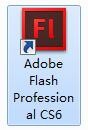
2、单击“视图”---->“网格”---->“显示网格”。
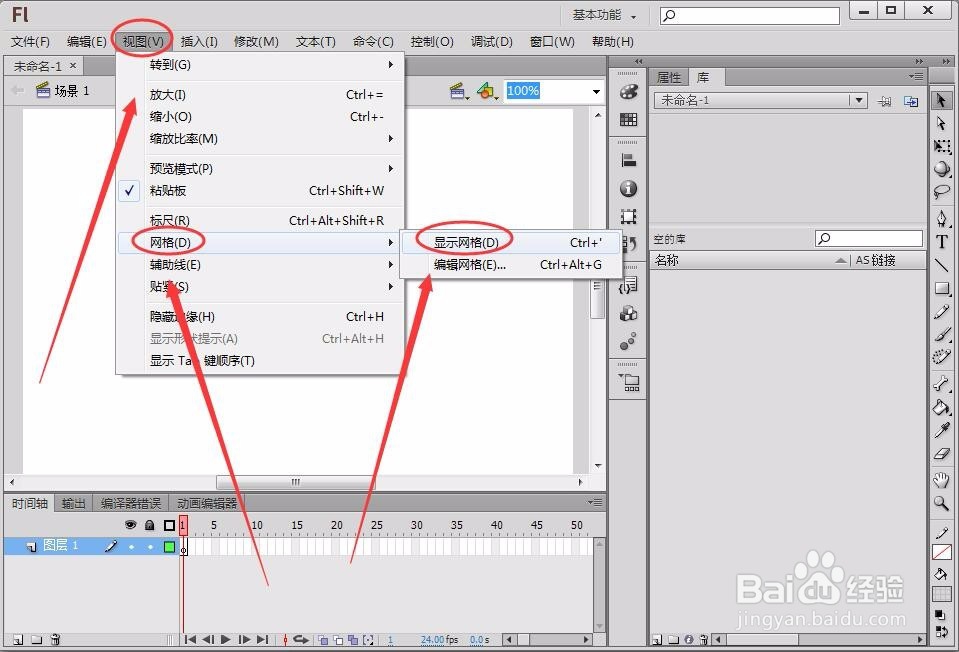
3、选择“编辑栏”中的“线条工具”,在“属性”面板中选择“笔触”为2.5。


4、按住键盘上的“Shift”键,根据网格,在舞台上绘制一条直线。


5、新建一个图层,命名为“刻度”。
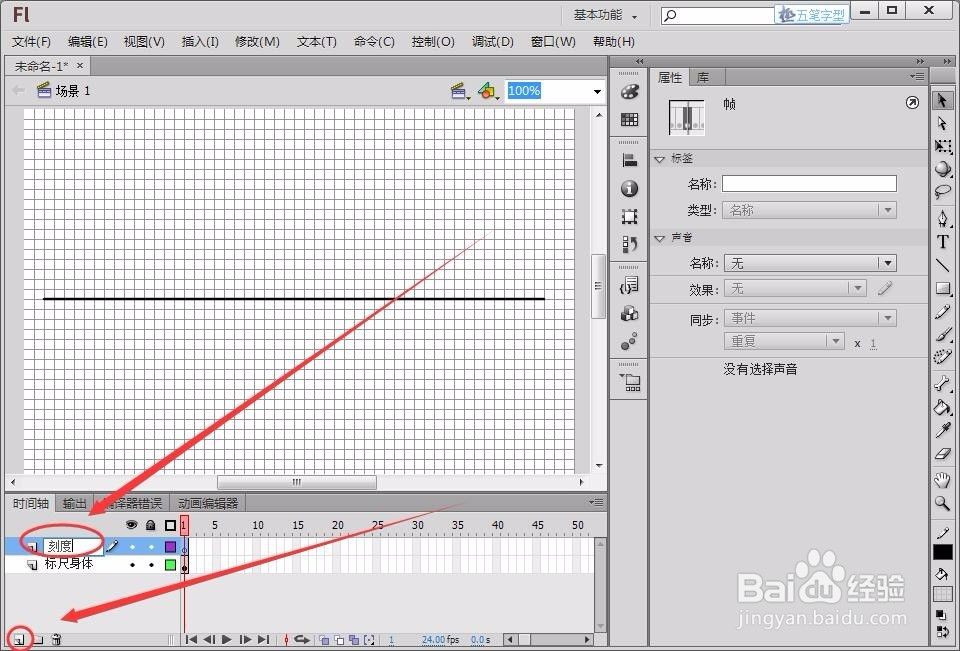
6、依据网格绘制一条垂直的短线,按住“Ctrl”键的同时,拖动短线,复制10条短线。


7、选中所有短线,单击“彭榧逡钚修改”---->“对齐”---->“按宽度均匀分布”,再单击“修改”---->“对齐”---->“顶对齐”,实现刻度均匀分布。

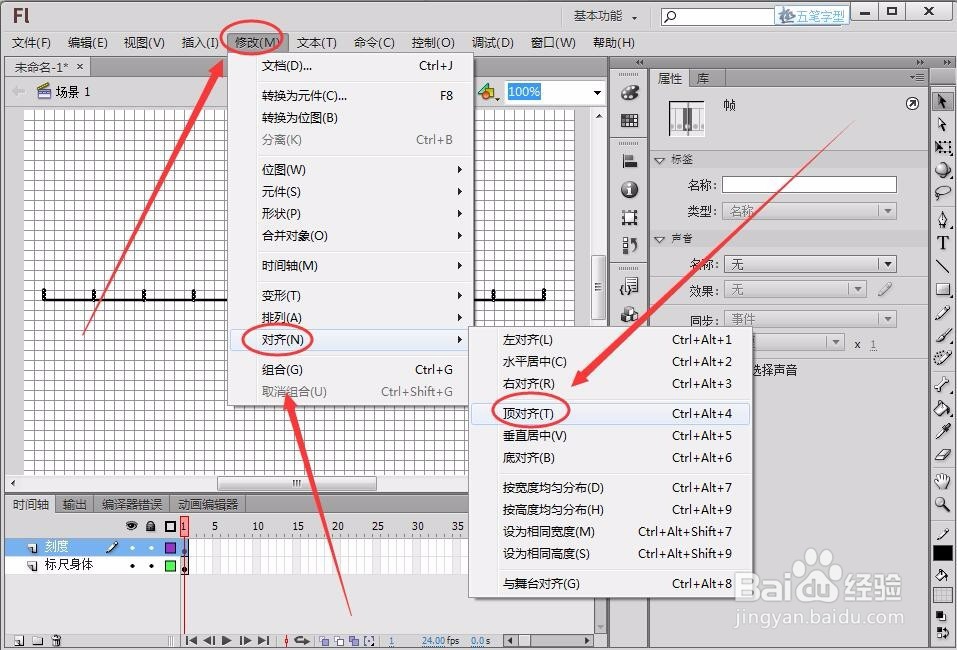
8、选择“线条工具”,将“属性”面板中的“笔触”粗细改为“1.5”。

9、按住“Shift”键的同时,在刻度尺上绘制细刻度。

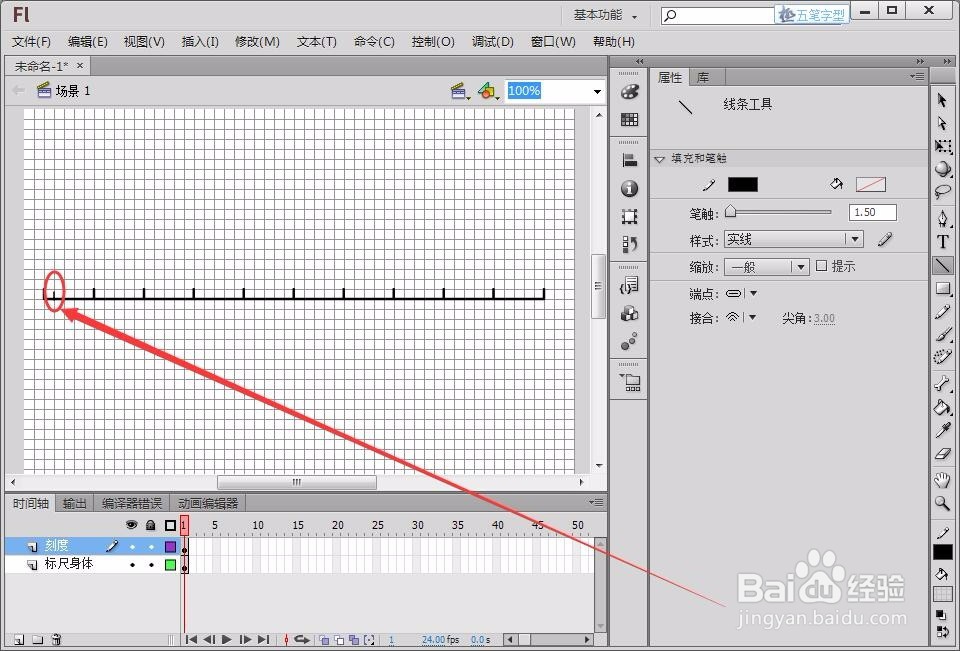
10、按住“Ctrl”的同时,拖动细刻度线,复制3条细线。


11、选中前面的6条线,单击“修改”---->“对齐”---->”按宽度均匀分布“。
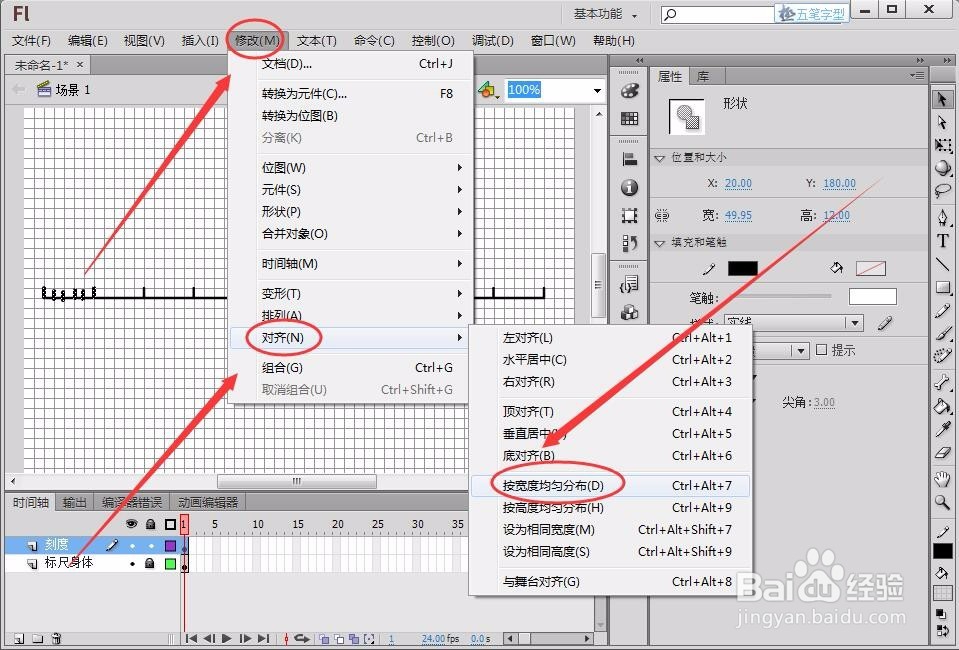
12、选中中间的4条细刻线,单击“修改”---->“对齐”---->“顶对齐”。

13、选中4条细线,按住“Ctrl”键的同时拖动,依据网格线,复制到其他的各个空白区域。

14、选择“文本工具”,在“属性”面板中设置“大小”为“15”点,在刻度尺上标上数字。

15、按住“Shift”键的同时,单击各个数字,选中所有的数字,单击“修改”---->“对齐”---->“顶对齐”。
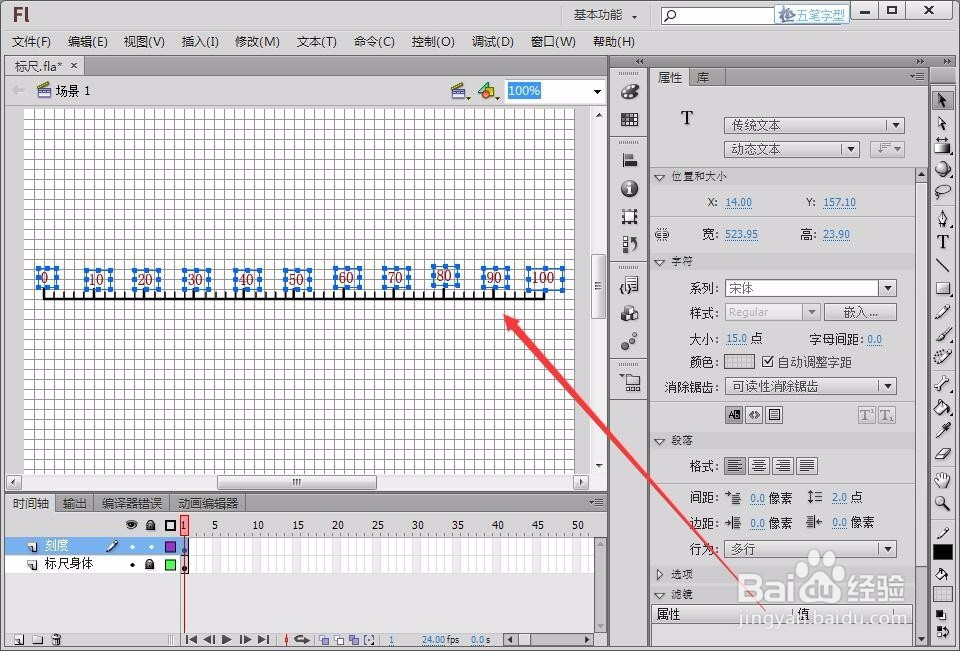
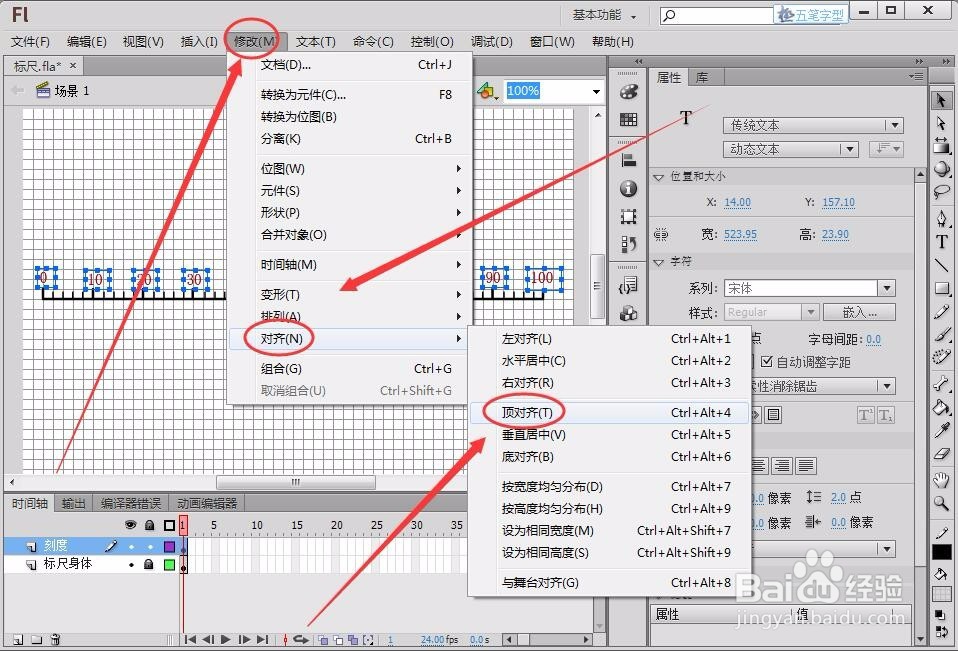
16、标上单位,一个刻度尺就做好了。

17、你会绘制刻度尺了吗?是不是很简单,快来做一个吧。